84YW-021
Herstellen einer Verbindung zu einem Wireless LAN
Überprüfen Sie, wie Sie Einstellungen entsprechend Ihrer Nutzungsumgebung und Ihren Bedingungen wie folgt vornehmen.
Herstellen einer Verbindung zu einem Wireless LAN
1
Wechseln Sie von einer Wired LAN- oder USB-Verbindung zu einer Wireless LAN-Verbindung.
2
Stellen Sie eine Verbindung zum Wireless LAN her.
So stellen Sie manuell eine Verbindung her
Einstellung eines manuellen W-LAN (MF746Cx / MF744Cdw / MF742Cdw / MF645Cx / MF643Cdw / MF641Cw / MF543x / MF542x / MF449x / MF446x / MF445dw / MF443dw)
Einstellung eines manuellen W-LAN (MF657Cdw / MF655Cdw / MF651Cw / MF553dw / MF552dw / MF455dw / MF453dw)
Einstellung eines manuellen W-LAN (MF746Cx / MF744Cdw / MF742Cdw / MF645Cx / MF643Cdw / MF641Cw / MF543x / MF542x / MF449x / MF446x / MF445dw / MF443dw)
Einstellung eines manuellen W-LAN (MF657Cdw / MF655Cdw / MF651Cw / MF553dw / MF552dw / MF455dw / MF453dw)
So stellen Sie automatisch eine Verbindung mit einer Schaltfläche her
Verbindung zu einem W-LAN über WPS (mit der Schaltfläche des Routers) (MF746Cx / MF744Cdw / MF742Cdw / MF645Cx / MF643Cdw / MF641Cw / MF543x / MF542x / MF449x / MF446x / MF445dw / MF443dw)
Verbindung zu einem W-LAN über WPS (mit der Schaltfläche des Routers) (MF657Cdw / MF655Cdw / MF651Cw / MF553dw / MF552dw / MF455dw / MF453dw)
Verbindung zu einem W-LAN über WPS (mit der Schaltfläche des Routers) (MF746Cx / MF744Cdw / MF742Cdw / MF645Cx / MF643Cdw / MF641Cw / MF543x / MF542x / MF449x / MF446x / MF445dw / MF443dw)
Verbindung zu einem W-LAN über WPS (mit der Schaltfläche des Routers) (MF657Cdw / MF655Cdw / MF651Cw / MF553dw / MF552dw / MF455dw / MF453dw)
So stellen Sie eine Verbindung mit einer PIN über WPS her
Verbindung zu einem W-LAN mit einem PIN-Code (MF746Cx / MF744Cdw / MF742Cdw / MF645Cx / MF643Cdw / MF641Cw / MF543x / MF542x / MF449x / MF446x / MF445dw / MF443dw)
Verbindung zu einem W-LAN mit einem PIN-Code (MF657Cdw / MF655Cdw / MF651Cw / MF553dw / MF552dw / MF455dw / MF453dw)
Verbindung zu einem W-LAN mit einem PIN-Code (MF746Cx / MF744Cdw / MF742Cdw / MF645Cx / MF643Cdw / MF641Cw / MF543x / MF542x / MF449x / MF446x / MF445dw / MF443dw)
Verbindung zu einem W-LAN mit einem PIN-Code (MF657Cdw / MF655Cdw / MF651Cw / MF553dw / MF552dw / MF455dw / MF453dw)
Falls das Gerät keine Verbindung zum Wireless LAN herstellen kann
1
Überprüfen Sie den Status Ihres Computers.
Wurden die Einstellungen des Computers und des Wireless LAN-Routers oder Access Points abgeschlossen?
Sind die Kabel des Wireless LAN-Routers oder Access Points (einschließlich des Netzkabels und LAN-Kabels) korrekt eingesteckt?
Ist der Wireless LAN-Router oder Access Point eingeschaltet?
Wenn das Problem auch nach der Überprüfung der oben genannten Punkte weiter besteht
Schalten Sie das Gerät aus, und schalten Sie das Gerät dann nach 10 Sekunden ein.
Warten Sie einen Augenblick und versuchen Sie dann erneut, eine Verbindung zum Netzwerk herzustellen.
2
Vergewissern Sie sich, dass das Gerät eingeschaltet ist.
Wenn das Gerät eingeschaltet ist, schalten Sie es aus, und schalten Sie es dann wieder ein.
3
Überprüfen Sie die Standorte des Geräts und des Wireless LAN-Routers oder Access Points.
Ist das Gerät zu weit vom Wireless LAN-Router oder Access Point entfernt?
Gibt es Hindernisse, wie z. B. Wände, zwischen dem Gerät und dem Wireless LAN-Router oder Access Point?
Gibt es Geräte, wie Mikrowellengeräte oder digitale Schnurlostelefone, die in der Nähe des Geräts Funkwellen abgeben?
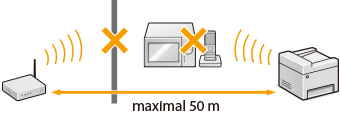
4
Konfigurieren Sie Wireless LAN-Einstellungen erneut.
HINWEIS
Wenn der W-LAN-Router oder Zugriffspunkt, wie nachfolgend beschrieben, eingestellt ist, konfigurieren Sie die W-LAN-Verbindungseinstellungen manuell.
Einstellung eines manuellen W-LAN (MF746Cx / MF744Cdw / MF742Cdw / MF645Cx / MF643Cdw / MF641Cw / MF543x / MF542x / MF449x / MF446x / MF445dw / MF443dw)
Einstellung eines manuellen W-LAN (MF657Cdw / MF655Cdw / MF651Cw / MF553dw / MF552dw / MF455dw / MF453dw)
Einstellung eines manuellen W-LAN (MF746Cx / MF744Cdw / MF742Cdw / MF645Cx / MF643Cdw / MF641Cw / MF543x / MF542x / MF449x / MF446x / MF445dw / MF443dw)
Einstellung eines manuellen W-LAN (MF657Cdw / MF655Cdw / MF651Cw / MF553dw / MF552dw / MF455dw / MF453dw)
Der geschützte Modus*1 ist aktiviert.
Die ANY-Verbindungsablehnung*2 ist aktiviert.
Es wird ein automatisch generierter WEP-Schlüssel oder Verschlüsselungsschlüssel (Hexadezimal) festgelegt.
*1Deaktiviert die automatische Erkennung der SSID des Wireless LAN-Routers oder Access Points auf anderen Geräten.
*2Der Wireless LAN-Router oder Access Point lehnt die Verbindung ab, wenn die SSID bei dem Gerät, mit dem eine Verbindung hergestellt werden soll, auf "ANY" gesetzt wurde oder leer ist.
Wenn der Wireless LAN-Router oder Access Point wie unten beschrieben eingerichtet ist, ändern Sie die Einstellungen im Router.
Die MAC-Adresse vom Gerät und vom Computer wird von der Funktion MAC-Adresspaketfilterung abgelehnt*3.
Wenn nur IEEE 802.11n für die Drahtloskommunikation verwendet wird, ist WEP ausgewählt oder das WPA/WPA2-Verschlüsselungsverfahren ist auf TKIP gesetzt.
*3Lässt die Kommunikation nur mit Geräten mit angegebenen MAC-Adressen zu und verweigert die Kommunikation mit anderen Geräten.